2021年5月12日、マイクロソフトが5月の月例セキュリティ更新プログラム/ Windows Update の配信を開始しました。セキュリティ情報の詳細についてはマイクロソフトの「セキュリティ更新プログラム ガイド」をご参照ください。
今月も4件の“緊急”を含む複数の重大な脆弱性が修正されています。出来るだけ速やかにアップデートを適用しておきましょう。また、セキュリティの改善と共に、先月のオプションパッチを適用していない場合にはセキュリティ以外の修正も含まれています。バージョン20H2をお使いの方には、CPU使用率が高くなるバグの修正を含むWindows 10 Build 19042.985が提供されます。また、タスクバーへのニュース機能追加もありますが、現段階では順次ロールアウト中のため、アップデート適用後もすぐには表示されない場合もあります。
なお、2021年5月11日 (米国時間) を持って、下記の製品のサポートが終了となりました。ご注意ください。
- Windows 10, version 1803 (Enterprise, Education, IoT Enterprise)
- Windows 10, version 1809 (Enterprise, Education, IoT Enterprise)
- Windows 10, version 1909 (Home, Pro, Pro Education, Pro for Workstations)
- Windows Server, version 1909 (Datacenter, Standard)
そしてMicrosoftの月例パッチ以外にも「Adobe」関連や「Microsoft Edge」「Chrome」「Firefox」などの各種ブラウザ向けアップデートは随時配信されています。各製品のアップデートチェックや「MyJVN バージョンチェッカ」などを使い、しっかり最新の状態にアップデートしておくことが重要です。
続いて、サポート終了に関するお知らせです。まず「Windows 7」は2020年1月14日をもってサポートが終了しています。企業で有料の延長サポートExtended Security Update(ESU)を利用している場合以外は、早急にWindows 10などへの買い替えを検討してください。今月も最大深刻度“緊急”(リモートでコードが実行される)の不具合が発覚していますが、一般ユーザーへの配信はありません。
次に「Office 2010」と「Office 2016 for Mac」のサポートが2020年10月13日をもって終了しました。今後はテクニカルサポート、セキュリティ修正プログラム、不具合の修正などが一切提供されなくなり、非常に危険です。出来るだけ早急に「Office 2019」やサブスク型の「Office 365」に乗り換えましょう。
また、先月のアップデート適用で2021年3月にサポートが終了した「旧Microsoft Edge(Edge HTML )」が新しいChromium版「Microsoft Edge」に置き換わります。利用中のユーザーはご注意ください。
※Windows 10 1803/1809は5月の定例リリースでの変更予定
2021年5月「Windows Update」での不具合について
2021年5月の「Windows Update」では、バージョン1909で「Microsoft 365」アプリへサインインできない不具合が報告されています。ご注意ください。他にも一部環境でアップデートが適用されない不具合報告が入ってきております。また、以前の更新プログラムの影響により、特定の設定で5.1オーディオを使用した場合、高音のノイズが聞こえることがあるという不具合情報もあります。
今後も不具合情報が入り次第、このページに追記していきます。
Windows 10 バージョン1909:Microsoft 365 アプリでサインインできない場合がある
■ステータス:調査中(最終更新日 2021-05-19, 11:28 PT/開設日: 2021-05-19, 10:55 PT)
■不具合の内容:KB5003169 をインストールしてデバイスを再起動すると、Microsoft Teams、OneDrive for Business、Microsoft Outlook などの一部の Microsoft 365 デスクトップクライアントアプリにサインインできなくなる場合があります。また、80080300エラーや「問題が発生しました。再接続中…」というメッセージが表示される場合がありますが、これはTeamsの認証やサインインを試みた際に表示されるものです。注意 モバイル版、ウェブ版、Windows 以外のバージョンには影響がありません。
■影響を受けるプラットフォーム:
クライアント:Windows 10、バージョン1909
■回避策:ほとんどのデバイスでこの問題を軽減するには、デバイスを2回再起動してください。ほとんどのデバイスでは、更新プログラムのインストールが完了した最初の再起動後にもう一度再起動を行うことで、影響を受けるアプリケーションが期待通りに動作してサインインできます。再起動しても問題が解消されない場合は、ウェブ版のアプリをご利用ください。
■対処状況:
現在マイクロソフトが原因を調査中。今後のリリースでアップデートを提供する予定です。
Windows 10:KB5003173アップデートを適用するとエラー「0x800f0922」で失敗する
■不具合の内容:
Windows 10を利用している一部のユーザーが「KB5003173」を適用すると「0x800f0922」エラーが発生し、アップデートに失敗するとの報告が上がってきているようです。その後Windows 10は自動ロールバックを開始するとの事。
■不具合の原因:
現時点でマイクロソフトからの公式発表はありませんが、以下のような原因でエラーが発生しているようです。
「KB5003173」をインストールすると、Chromium Edgeのインストールも試みられます。しかし、システムドライブ(C:Program Files (x86) /Microsoft/Edge)に空のEdgeフォルダがあることを検出すると、アップデートのインストールに失敗します。その結果、Windowsが自動ロールバックを開始し、「設定」アプリ内にエラーメッセージが表示されるとの事。
■回避策:
Windows Updateエラー「0x800f0922」を修正するには、以下の手順を使用してください。
- システムドライブを開きます。
- 「Program Files (x86)」に移動します。
- 「Microsoft」フォルダを開きます。
- 「Edge」フォルダを探し、空の場合削除します。
- システムを再起動します。
上記の手順で累積的なセキュリティ更新プログラムがまだ適用できない場合は、MicrosoftのWebサイトにアクセスしてChromium Edgeをダウンロードし、ブラウザを手動で再インストールしてください。
これにより、累積的な更新プログラムがシステム上のブラウザを正常に検出してインストールが進行するはずです。
■対処状況:
現時点でマイクロソフトからの公式発表はありません。
【解決済み】「KB5003173」などがマネージド環境で適用できない、提供されない場合がある
■ステータス:解決済み(最終更新日:2021-05-11, 18:44 PT/開設日:2021-05-11, 14:58 PT)
■不具合の内容:
Windows Server Update Services (WSUS) または Microsoft Endpoint Configuration Manager およびこれらのサーバーに接続する管理対象デバイス内で更新プログラムをチェックする際に、KB5003173 等が利用できない、または提供されない場合があります。
注:この問題は、Security Only や Internet Explorer Cumulative Rollups など、これらの種類の更新プログラムを受け取るプラットフォームにも影響する可能性があります。
■影響を受けるプラットフォーム:
Client: Windows 10, version 20H2; Windows 10, version 2004; Windows 10, version 1909; Windows 10, version 1809; Windows 10 Enterprise LTSC 2019; Windows 10, version 1803; Windows 10 Enterprise LTSC 2016; Windows 10, version 1607; Windows 10 Enterprise 2015 LTSB; Windows 8.1; Windows 7 SP1
Server: Windows Server, version 20H2; Windows Server, version 2004; Windows Server, version 1909; Windows Server, version 1809; Windows Server 2019; Windows Server, version 1803; Windows Server 2016; Windows Server 2012 R2; Windows Server 2012; Windows Server 2008 R2 SP1; Windows Server 2008 SP2
■対処状況:
この問題はサービス側で解決され、アップデートが利用可能になるはずです。
注:同期サイクルを開始しても更新が提供されない場合は、すぐにもう一度確認してください。すべてのリージョンのすべてのサーバーに伝播するまで、わずかな遅延が発生する可能性があります。
特定の設定で5.1オーディオを使用した場合、高音のノイズが聞こえることがある
■ステータス:確認済み(最終更新日:2021-05-13、19:35 PT/開設日:2021-05-13、19:35 PT)
■不具合の内容:
KB5000842以降のアップデートをインストールすると、特定のオーディオデバイスやWindowsの設定を使用している場合、一部のアプリで5.1ドルビーデジタルオーディオが高音のノイズや鳴き声を含んで再生されることがあります。
注意:この問題は、ステレオを使用している場合には発生しません。
■影響を受けるプラットフォーム:
Client: Windows 10, version 20H2; Windows 10, version 2004
Server: Windows Server, version 20H2; Windows Server, version 2004
■回避策:
この問題を軽減するには、以下のいずれかまたは複数をお試しください。
ビデオやオーディオを、この問題が発生するアプリではなく、Webブラウザーや別のアプリでストリーミングする。
通知領域の音量アイコンを右クリックまたは長押しして、「空間音(オフ)」を選択し、利用可能なオプションを選択して、空間音の設定を有効にします。
■対処状況:
現在マイクロソフトは解決策に取り組んでおり、近日中のリリースでアップデートを提供する予定です。
参考:Windows 10 October 2020 Update(20H2)に関する不具合情報
※Windows 10 October 2020 Update(20H2)に関する不具合情報は以下のページにまとめてあります。
※このページを再訪問した際は、念のためにブラウザの【更新】ボタンをおしてください。ブラウザキャッシュの関係で、最新の情報が表示されない場合があります。
※「更新プログラム」適用で不具合が発生した場合、不具合の原因となる「更新プログラム」が分かっているなら、手動でアンインストールすることで不具合が解消する場合があります。その際には以下の記事を参考に対処してみてください。Windows 10 May 2019 Update(1903)以降は、自動的に不具合の修正が行われるようになっていますので下記の作業は不要かもしれませんが、状況に応じて手動でのアンインストールも利用しましょう。
もしも「更新プログラム」の適用に失敗する場合、以下のページにて対処方法を「日本マイクロソフトサポート」が解説してくれています。上手くいかない場合は参考に。
2021年5月の「月例パッチ/Windows Update」が配信開始
2021年5月の「月例パッチ/Windows Update」が配信開始になりました。対象となるのは以下のソフトウェア。
- .NET Core & Visual Studio
- HTTP.sys
- Internet Explorer
- Microsoft Accessibility Insights for Web
- Microsoft Bluetooth Driver
- Microsoft Dynamics Finance & Operations
- Microsoft Exchange Server
- Microsoft Graphics Component
- Microsoft Office
- Microsoft Office Access
- Microsoft Office Excel
- Microsoft Office SharePoint
- Microsoft Office Word
- Microsoft Windows Codecs Library
- Microsoft Windows IrDA
- Open Source Software
- Role: Hyper-V
- Skype for Business and Microsoft Lync
- Visual Studio
- Visual Studio Code
- Windows Container Isolation FS Filter Driver
- Windows Container Manager Service
- Windows Cryptographic Services
- Windows CSC Service
- Windows Desktop Bridge
- Windows OLE
- Windows Projected File System FS Filter
- Windows RDP Client
- Windows SMB
- Windows SSDP Service
- Windows WalletService
- Windows Wireless Networking
対象:Windows 10 v20H2、v2004、v1909、v1809、v1803
最大深刻度:緊急
最も大きな影響:リモートでコードが実行される
関連するサポート技術情報またはサポートの Web ページ:
Windows 10 v2004 および Windows 10 v20H2: 5003173
Windows 10 v1909: 5003169
Windows 10 v1809: 5003171
Windows 10 v1803: 5003174
対象:Windows Server 2019、Windows Server 2016、Server Core インストール (2019、2016、v20H2、v2004、v1909)
最大深刻度:緊急
最も大きな影響:リモートでコードが実行される
関連するサポート技術情報またはサポートの Web ページ:
Windows Server 2019: 5003171
Windows Server 2016: 5003172
Windows Server v2004 および Windows Server v20H2: 5003173
Windows Server v1909: 5003169
対象:Windows 8.1、Windows Server 2012 R2、および Windows Server 2012
最大深刻度:緊急
最も大きな影響:リモートでコードが実行される
関連するサポート技術情報またはサポートの Web ページ:
Windows 8.1 および Windows Server 2012 R2 マンスリー ロールアップ: 5003209
Windows 8.1 および Windows Server 2012 R2 セキュリティのみ: 5003220
Windows Server 2012 マンスリー ロールアップ: 5003208
Windows Server 2012 セキュリティのみ: 5003203
対象:Internet Explorer 11
最大深刻度:緊急
最も大きな影響:リモートでコードが実行される
関連するサポート技術情報またはサポートの Web ページ:
Internet Explorer 11 の累積的な更新プログラム: 5003165
対象:Microsoft Office 関連のソフトウェア
最大深刻度:重要
最も大きな影響:リモートでコードが実行される
関連するサポート技術情報またはサポートの Web ページ:
4464542、 4493197、 4493206、 5001914、 5001918、 5001919、 5001920、 5001923、 5001925、 5001927、 5001928、 5001931、 5001936
対象:Microsoft SharePoint 関連のソフトウェア
最大深刻度:重要
最も大きな影響:リモートでコードが実行される
関連するサポート技術情報またはサポートの Web ページ:
5001916、 5001917、 5001935
対象:Microsoft Exchange Server
最大深刻度:重要
最も大きな影響:リモートでコードが実行される
関連するサポート技術情報またはサポートの Web ページ:
5003435
対象:Microsoft .NET 関連のソフトウェア
最大深刻度:重要
最も大きな影響:特権の昇格
関連するサポート技術情報またはサポートの Web ページ:
.NET 関連ソフトウェアのセキュリティ更新プログラムの詳細については、セキュリティ更新プログラム ガイド https://msrc.microsoft.com/update-guide を参照してください
対象:Microsoft Dynamics 関連のソフトウェア
最大深刻度:重要
最も大きな影響:なりすまし
関連するサポート技術情報またはサポートの Web ページ:
Dynamics 関連ソフトウェアのセキュリティ更新プログラムの詳細については、セキュリティ更新プログラム ガイド https://msrc.microsoft.com/update-guide を参照してください
対象:Microsoft Visual Studio 関連のソフトウェア
最大深刻度:重要
最も大きな影響:リモートでコードが実行される
関連するサポート技術情報またはサポートの Web ページ:
Visual Studio 関連ソフトウェアのセキュリティ更新プログラムの詳細については、 https://docs.microsoft.com/ja-jp/visualstudio とセキュリティ更新プログラム ガイド https://msrc.microsoft.com/update-guide を参照してください
対象:Microsoft Lync/Skype for Business
最大深刻度:重要
最も大きな影響:リモートでコードが実行される
関連するサポート技術情報またはサポートの Web ページ:
Lync/Skype for Business のセキュリティ更新プログラムの詳細については、 https://docs.microsoft.com/ja-jp/SkypeForBusiness/ を参照してください
データ引用元:2021 年 5 月のセキュリティ更新プログラム (月例)|Microsoft Security Response Center
詳細なアップデート内容については、マイクロソフトの公式サイトでご確認ください。
2021年5月の「月例パッチ/Windows Update」のポイント&その他の注意点まとめ
2021年5月の「月例パッチ/Windows Update」のポイントとその他の注意点をまとめておきます。
- 2021年4月の定例リリースに公開された Windows 10 1909 のセキュリティ更新プログラムを適用後に確認されていた、Visual Basic 6 などのアプリケーションでスクロールバーが表示されなくなる問題は、5月の月例のセキュリティ更新プログラムにて修正されています。
- 2021年5月の定例リリースにて公開された Microsoft Access の脆弱性情報 CVE-2021-28455 に対応するためには、セキュリティ更新プログラムを適用後に、リモートデータベースにアクセスするクエリ実行をブロックするようレジストリを追加する必要があります。詳細はサポート技術情報 5002984 をご参照ください。
- 2021年5月9日 (米国時間) より、マイクロソフトのサービスは SHA-2 アルゴリズムを利用するように変更されています。詳細はサポート技術情報 5003341 をご参照ください。
- 2021年5月11日 (米国時間) を持って、下記の製品のサポートが終了となりました。2021年5月の定例リリースで最新のセキュリティ更新プログラムが公開されていますが、今回が最後の更新となるので、速やかに最新バージョンへアップグレードしておきましょう。
■Windows 10, version 1803 (Enterprise, Education, IoT Enterprise)
■Windows 10, version 1809 (Enterprise, Education, IoT Enterprise)
■Windows 10, version 1909 (Home, Pro, Pro Education, Pro for Workstations)
■Windows Server, version 1909 (Datacenter, Standard) - UACが有効になっているサーバー上で、Exchange 向けの更新プログラムを標準モード (管理者権限ではなく) で手動でインストールした際に、いくつかのファイルが正しく更新されず、OWA や ECP が正常に動作しない可能性があります。管理者権限で更新プログラムをインストールすることをお勧めします。詳細は、サポート技術情報 5003435 をご参照ください。
今月も“緊急”を含む複数の重大な脆弱性が修正されています。皆さん早急にアップデートの適用を行っておきましょう。また、セキュリティ更新以外にもタスクバーへのニュース機能追加(順次ロールアウトされるのですぐに使えない場合もあり)、CPU使用率が高くなるバグの修正、NTFSのデッドロックのバグ修正、ファイルエクスプローラーの問題の修正なども含まれています。
以下、その他の既知の注意点をまとめておきます。
Adobeは2021年1月12日より「Adobe Flash Player」によるFlashコンテンツの実行をブロックする措置を開始しています。もしも「Flash Player」のサポート終了を告知するダイアログが表示された場合は、速やかに案内に従ってアンインストールしてください。詳細は、Japan Windows Blog ならびに Japan Developer Support Internet Team Blog をご参照ください。
続いてマルウェアに関する注意喚起です。
まず猛威を振るっていたいた「Emotet」ですが、ひょっとすると今後は沈静化していくかもしれません。というのも、世界中に感染が広がっていたマルウェア「Emotet」の司令塔に当たる攻撃用サーバを各国の警察および司法機関が協力して停止させた為です。
ただし、今後も同様のマルウェアが出てくる可能性は高いので、引き続きメールの取り扱いには細心の注意を払いましょう。
不審なメールは開かない、ファイルは実行しないのが原則ですが、“Emotet”の厄介なところはそのメール内容の巧妙さにあります。以下にJPCERT/CCによる“Emotet”への対策方法を引用、一部追記してご紹介しておきます。
今後も引き続き、メールに添付されたWord形式のファイルは安易に実行しない、zipファイルの取り扱いには十分注意するようお気を付けくださいませ。
参考リンク:
■マルウエアEmotetへの対応FAQ|JPCERT/CC
■マルウエア Emotet の感染に関する注意喚起|JPCERT/CC
■マルウエア Emotet の感染活動について|JPCERT/CC
そして2020年11月、日本国内においてバンキングマルウェア「IcedID」のダウンローダーの検知が多数観測されているとの事。「IcedID」は2017年に登場が報告されている比較的古いマルウェアです。登場当初はネットバンキングの情報詐取を行うバンキングトロジャンとして認識されていましたが、現在では「Emotet」と同様に情報窃取の対象を拡大するとともに、他のマルウェアのローダーとしても活動することがあるとの事。感染経路は「Emotet」と同様にメール経由によるOfficeのマクロ機能が利用されているようです。改めて十分ご注意ください。
他にも、以前から問題になっているリモートデスクトップサービスに関する重大な脆弱性「BlueKeep」に対する注意喚起をMicrosoftは引き続き行っています。「BlueKeep」はランサムウェア「WannaCry」の再来とも評され、脆弱性を放置したままPCを利用するのは非常に危険です。「WannaCry」では個人や企業の被害だけでなく、欧州では病院が閉鎖される事態も発生しています。日本の企業も被害に遭いました。皆さん改めて最新の月例パッチを早急に適用するよう心がけてください。脆弱性の深刻さから、サポート切れのWindows XPやWindows Server 2003にもこの脆弱性の修正プログラムが提供されていますが、こちらは手動で更新作業を行う必要がある点にはご注意を。
- CVE-2019-0708 | リモート デスクトップ サービスのリモートでコードが実行される脆弱性
- CVE-2019-0708のユーザー向けガイダンス | リモート デスクトップ サービスのリモートでコードが実行される脆弱性:2019年5月15日(Windows XP/Windows Server 2003向け)
また、一般ユーザーにはあまり関係のない話題かもしれませんが、SolarWinds製品のハッキングは様々な企業や政府機関に甚大な被害を与えているようです。企業などで利用していた場合は速やかに対応を協議してください。
Windows 10の以下のバージョンはサポート終了となっています。
■初期バージョン「1507」は、2017年5月9日(米国時間)にサポートが終了となりました。
■「Windows 10 November Update(1511)」のサポートが2017年10月10日で終了しました。
■Windows 10 バージョン 「1607」(Anniversary Update
■Windows 10 バージョン 「1703」のサポートが2018年10月10日で終了しました。
■Windows 10 バージョン 「1709」のサポートが2019年4月9日で終了しました。
■Windows 10 バージョン 「1709」“Enterprise”“Education”の両エディションは2020年10月13日でサポート終了となりました。
■Windows 10 バージョン 「1803」 (Home、Pro、Pro for Workstation、IoT Core)、およびWindows Server バージョン 「1803」 (Datacenter Core、Standard Core) のサポートが2019年11月12日で終了しました。
■Windows 10 Version 1809 (Home、Pro、Pro for Workstation、IoT Core)、Windows Server Version 1809 (Datacenter Core、Standard Core)のサポートが2020年11月10日で終了しました。
■Windows 10 Version 1903 (Enterprise、Home、Pro、Pro Education、Pro for Workstations、IoT Enterprise)、Windows Server Version 1903 (Datacenter、Standard)のサポートが2020年12月8日で終了しました。
■Windows 10, version 1803 (Enterprise, Education, IoT Enterprise)、Windows 10, version 1809 (Enterprise, Education, IoT Enterprise)、Windows 10, version 1909 (Home, Pro, Pro Education, Pro for Workstations)、Windows Server, version 1909 (Datacenter, Standard)のサポートが2021年5月11日で終了しました。
参考:2021 年にサポートが終了する製品|Microsoft
いずれも該当バージョンを使用中の方は速やかに最新バージョンにアップデートしましょう。
そして2020年1月14日、「Windows 7」の延長サポートがついに終了しました。現在Windows 7を利用している方は、Windows 10への移行を速やかにご検討ください。FBIも「Windows 7」のセキュリティリスクについて注意喚起を行っています。ランサムウェア「WannaCry」の被害にあったOSの約98%がWindows 7だったとの事なので、他人事と思わず、早急に対処するようにしてください。
企業向けではありますが、Windows 7の延長セキュリティアップデート(ESU)(2023年1月まで/有償)を購入することは可能です。企業などで早期のWindows 10移行が難しい場合はご検討ください。Windows 7 ESUはデバイスごとに販売され、1年ごとに料金が値上がりしていく予定との事。
次に「Office 2010」「Office 2016 for Mac」も2020年10月13日をもってサポートが終了しました。今後はテクニカルサポート、セキュリティ修正プログラム、不具合の修正などが一切提供されなくなり、利用を続けることは非常に危険です。出来るだけ早急に「Office 2019」やサブスク型の「Office 365」に乗り換えましょう。「Office 365 Personal」はPC(Windows, Mac)、タブレット(iPad、Android、Windows)、スマートフォンに何台でもインストール可能(同時利用可能台数5台)なので、環境によっては案外お得かもしれません。企業でも案外無頓着な事例を今まで多数見てきました。「とりあえずサポートが切れても動けば良い」などと安易に考えず、早急に対処するようお願いします。
※サポートが終了すると、PCを常に最新の情報に保つためのセキュリティ更新プログラムの提供が停止し、使用中のPCが重大なリスクにさらされ続ける事になります。
個人的なWindows 10パソコン買い替え時のおすすめスペックなどは以下の記事でまとめています。良かったら参考にしてみてください。
また、以前購入した「Surface Laptop 3 15インチ」モデルはなかなか素晴らしい仕上がりでした。気になる方はレビューをまとめているのでご参考に。現在は「Surface Laptop 4」が販売中です。バッテリー持ちが改善するなど、なかなか評判は良いみたいですよ。
なお、日ごろスリープをメインにパソコンを運用している場合は、今日だけでも必ず更新を確認し、指示に従ってPCを再起動してください。スリープのままではきちんと更新が適用されない場合もあるのでご注意を。
Windows 10の場合は、再起動等が必要な場合は以下のような指示がポップアップで出ます。速やかに再起動させましょう。
Windows 10 May 2019 Update(1903)適用後は、このような更新通知アイコンが表示されるようになっています。
【スタートボタン>電源】と進み、以下のような【更新してシャットダウン】【更新して再起動】の指示が出ている場合は、速やかに指示通り再起動などを行うようにしましょう。
もしも久しぶりにパソコンを起動した際などは、「Windows Update」によるアップデートが複数回溜まっている場合もあり、1回更新してもまだ残っている場合があります。気になる方は手動で「更新プログラムのチェック」をクリックすると最新のプログラムが追加配信される場合もありますが、その場合“上級ユーザー”とみなされ、場合によっては不安定なプログラムが配信される可能性もあります。
気になる方のみ手動でチェックしてみてください。
「更新プログラムのチェック」を押して、このように「お使いのデバイスは最新の状態です。」と表示されれば、現時点でパソコンは最新の状態となります。
新Microsoft Edge、Chrome、Firefox、Adobe関連、Javaなどのアップデートもお忘れなく!「MyJVN バージョンチェッカ」の使用がおすすめ!
その他、新Microsoft Edge、Google Chrome、Firefox、Adobe関連、Javaなどの更新プログラムも随時提供されています。これらもきちんと更新しておきましょう。ブラウザ関連も重大な脆弱性が度々発覚しています。十分ご注意ください。
これらの更新の確認には、個人的に「MyJVN バージョンチェッカ」の活用がおすすめ。手軽に更新状況が確認できますよ。月に1度は確認しておくと安心です。(現時点で新Microsoft Edgeには未対応)
起動するとこのようにチェックされます。Windows Updateでの更新作業が完了したら、セットで確認作業を行うことを強く推奨します。
※「MyJVN バージョンチェッカ」でエラーが出る場合は、最新バージョンに更新して再度お試しください。
「Microsoft Defender」で月に1度は全ファイルの検査をしておくと安心。
最後に、全てのアップデート作業が完了したら、念のために「Microsoft Defender」でPC内の全ファイルを検査しておくと安心です。市販のウイルス対策ソフトとの併用も可能。月に1度は習慣づけておくと良いかもしれませんね。
※稀に「Microsoft Defender」にて誤検出がおこる可能性もあります。必要に応じてご使用ください。
左下の【スタート】ボタンをクリックし、【Windows セキュリティ】をクリックします。
左メニューの【ウイルスと脅威の防止】、もしくはアイコンをクリックします。
【ウイルスと脅威の防止】画面が開きます。ここで他の市販アプリを使っている場合は以下のような画面になるので、【Windows Defender ウイルス対策のオプション】の【∨】をクリックします。
下部に表示される【定期的なスキャン:オン】にします。ユーザーアカウントの制御が表示されたら【はい】をクリックしてください。
とりあえずサクッとPCをスキャンしたい場合は【①クイックスキャン】を。より詳細にスキャンしたい場合は【②スキャンのオプション】をクリックしましょう。
【スキャンのオプション】では以下の画面が開きます。ここで【フルスキャン】は時間が掛かりますが、定期的に行っておくのがおすすめ。また、【Windows Defender オフライン スキャン】は、PCを再起動して特殊なスキャンが行えます。時間に余裕があれば、それぞれ行っておくと良いでしょう。
実際にスキャンを行う場合は、希望のスキャンを選択し、下部の【今すぐスキャン】をクリックすればOK。
後はスキャンが終了するまで待ちましょう。
月に1度のパソコンメンテナンスとして、各種アップデート作業やウイルスチェックをぜひこの機会に行っておきましょう。
また、「Windows 10 May 2020 Update」から、新たに「Windows セキュリティ」に「評価ベースの保護」が追加されています。これを有効にしておくと「望ましくないアプリ(PUA)」をブロックできるので、興味のある方は試してみてくださいね。

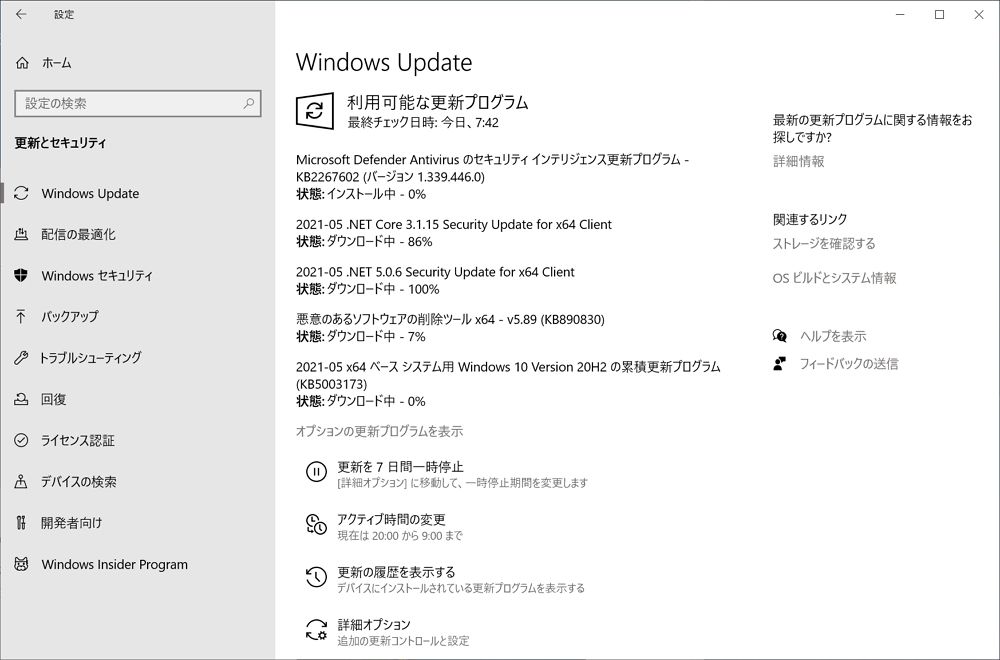

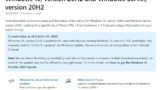



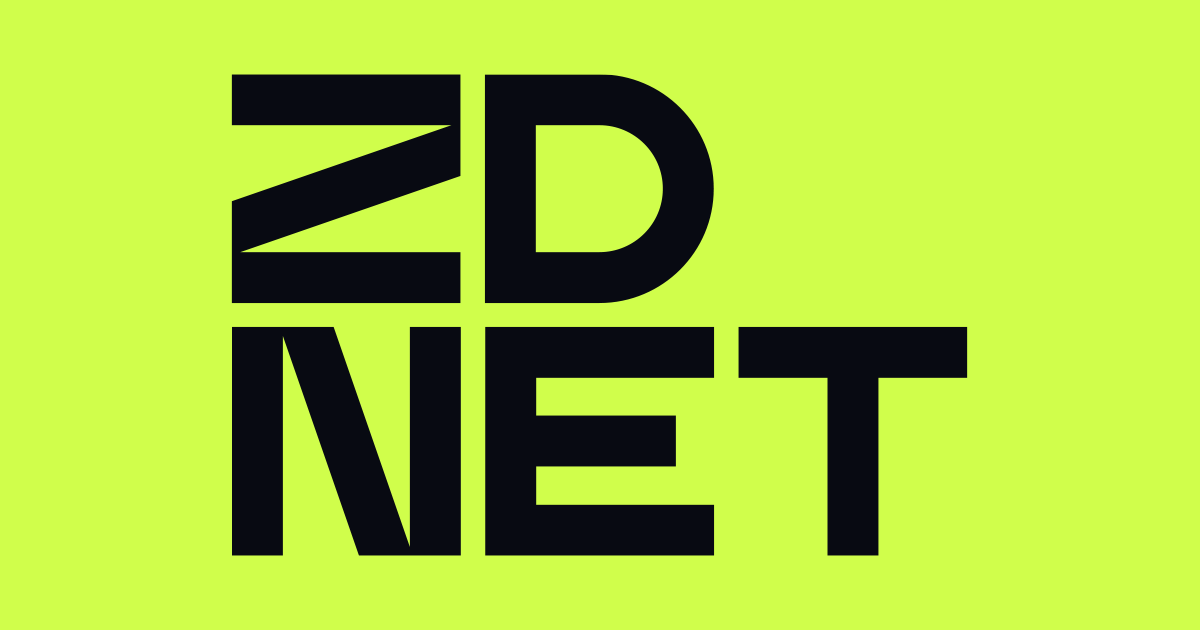
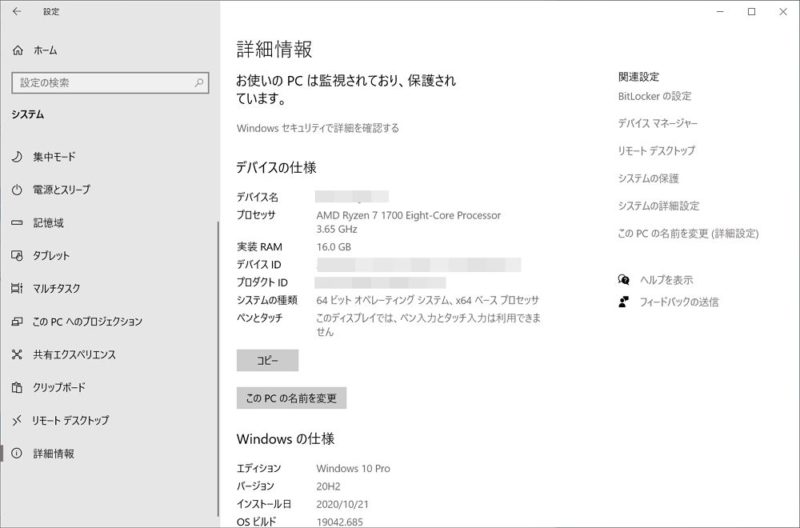












































コメント
Windows Update、KB5003173 のインストールが終了しました。不具合はありません。以前書いていただいた「0x80070643」エラーのことですが、私のPCの場合は出ませんでした。
お疲れさまでした!
こちらも特に異常は出ておりません。